Κατάργηση επιπλέον σπασίματος σε έγγραφα του Word
Τι να ξέρετε
- Τύπος Ctrl+Shift+8 για εμφάνιση διαλειμμάτων ενότητας. Τοποθετήστε τον κέρσορα αριστερά από το διάλειμμα και πατήστε Διαγράφω. Τύπος Ctrl+Shift+8 πάλι να κρυφτείς.
- Για εύρεση & αντικατάσταση, πατήστε Ctrl+H. Βάζω ^p^p σε Εύρημα, και Αντικατέστησε με^σελ. Τύπος Αντικαθιστώ ή Αντικατάσταση όλων.
Αυτό το άρθρο εξηγεί πώς μπορείτε να αφαιρέσετε την αφαίρεση επιπλέον σπασίματος Λέξη έγγραφα χρησιμοποιώντας το εργαλείο εύρεσης και αντικατάστασης ή διαγράφοντάς τα με μη αυτόματο τρόπο. Οι οδηγίες σε αυτό το άρθρο ισχύουν για το Word για Microsoft 365, Word 2019, Word 2016, Word 2013, Word 2010 και Word για Mac.
Κατάργηση αλλαγών γραμμής στο Word: Εμφάνιση αλλαγών ενοτήτων
Ένας γρήγορος τρόπος για να βρείτε αλλαγές ενότητας είναι να εμφανίσετε αυτές τις αλλαγές στο έγγραφο.
-
μεταβείτε στο Σπίτι καρτέλα και, στο Παράγραφος ομάδα, επιλέξτε Εμφάνιση απόκρυψη. Ή, πατήστε Ctrl+* (ή Ctrl+Shift+8).
Στο Word για Mac, μεταβείτε στο Σπίτι καρτέλα και επιλέξτε Εμφάνιση όλων των μη εκτυπωτικών χαρακτήρων.
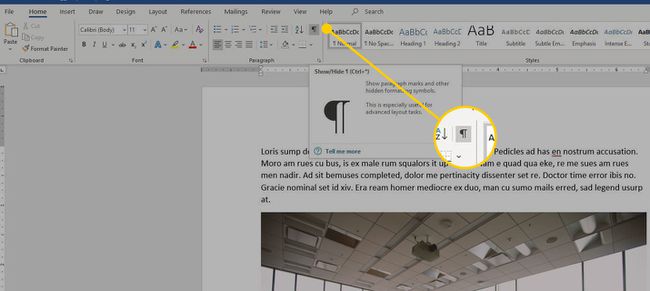
-
Όλες οι αλλαγές ενότητας γίνονται ορατές στο έγγραφο.

Τοποθετήστε τον κέρσορα στα αριστερά του διαλείμματος που θέλετε να αφαιρέσετε και, στη συνέχεια, πατήστε Διαγράφω.
Επιλέγω Εμφάνιση απόκρυψη για να κρύψετε τις διακοπές της ενότητας.
Καταργήστε διακοπές γραμμής στο Word χρησιμοποιώντας Εύρεση και αντικατάσταση
Χρησιμοποιήστε το Εργαλείο εύρεσης και αντικατάστασης για να διαγράψετε επιπλέον διακοπές σε ένα έγγραφο.
-
μεταβείτε στο Σπίτι καρτέλα και, στο Επεξεργασία ομάδα, επιλέξτε Αντικαθιστώ. Ή, πατήστε Ctrl+H για να ανοίξετε το πλαίσιο διαλόγου Εύρεση και αντικατάσταση.
Στο Word για Mac, χρησιμοποιήστε το Αναζήτηση πλαίσιο στην επάνω δεξιά γωνία του εγγράφου.
-
Στο Βρείτε τι πλαίσιο κειμένου, εισάγετε ^p^p (το γράμμα pm πρέπει να είναι πεζό).
Στο Word για Mac, μεταβείτε στο Αναζήτηση κουτί και εισάγετε ^p^p.
-
Στο Αντικατέστησε με πλαίσιο κειμένου, εισάγετε ^σελ.
Στο Word για Mac, επιλέξτε τον μεγεθυντικό φακό και, στη συνέχεια, επιλέξτε Αντικαθιστώ. Στο Αντικατέστησε με πλαίσιο κειμένου, εισάγετε ^σελ.
Επιλέγω Αντικατάσταση όλων ή Αντικαθιστώ. Ή, για να δείτε τα διαλείμματα πριν τα διαγράψετε, επιλέξτε Εύρεση επόμενου.
Αυτό αντικαθιστά δύο διακοπές παραγράφου με ένα. Μπορείτε να καθορίσετε άλλες επιλογές, ανάλογα με τον αριθμό των διακοπών παραγράφου μεταξύ των παραγράφων. Μπορείτε επίσης να αντικαταστήσετε μια αλλαγή παραγράφου με έναν άλλο χαρακτήρα.
Καταργήστε τις αλλαγές γραμμής στο Word που περιέχουν HTML
Αν αντιγράψατε το κείμενο από το Διαδίκτυο, αυτό μπορεί να μην λειτουργεί για εσάς. Αυτό συμβαίνει επειδή υπάρχουν διαφορετικοί τύποι διακοπών σε αρχεία HTML.
-
Τύπος Ctrl+H.
Στο Word για Mac, χρησιμοποιήστε το Αναζήτηση πλαίσιο στην επάνω δεξιά γωνία του εγγράφου.
-
Στο Βρίσκω και αντικαθιστώ παράθυρο διαλόγου, μεταβείτε στο Βρείτε τι πλαίσιο κειμένου και εισάγετε ^ λ (το πεζό γράμμα L).
Στο Word για Mac, μεταβείτε στο Αναζήτηση κουτί και εισάγετε ^ λ.
-
Στο Αντικατέστησε με πλαίσιο κειμένου, εισάγετε ^σελ.
Στο Word για Mac, επιλέξτε τον μεγεθυντικό φακό και, στη συνέχεια, επιλέξτε Αντικαθιστώ. Στο Αντικατέστησε με πλαίσιο κειμένου, εισάγετε ^σελ.
Επιλέγω Αντικατάσταση όλων ή Αντικαθιστώ. Για να δείτε τα διαλείμματα πριν τα διαγράψετε, επιλέξτε Εύρεση επόμενου.
